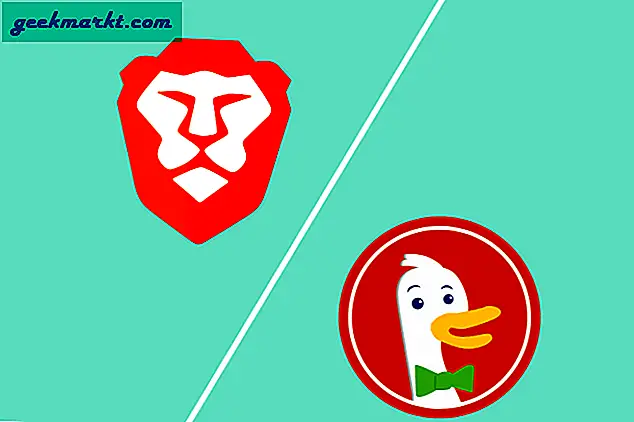Saya menggunakan VLC player di Windows dan MacBook saya, bagaimanapun juga itu merupakan pengalaman yang cukup bebas stres bagi saya, sampai sekarang. Beberapa hari yang lalu saya menemukan video yang diambil dengan indah hanya untuk menyadari bahwa video tersebut telah diambil dalam potret (sialan smartphone ini!) Dan terjebak dengan video yang diputar terbalik. Saya memiliki dua opsi, satu untuk membalikkan laptop saya dan yang lainnya untuk menemukan solusi yang sama yang tidak melibatkan penganiayaan laptop saya! Mari kita lihat lebih dekat bagaimana Anda dapat memutar video di Windows dan MacBook.
Terkait:5 Cara untuk Mengubah Kecepatan Pemutaran di YouTube Android (.5x, 1.25x dll)
Putar Video di Windows, Mac, Android, dan iOS
1. VLC Player

Saya telah menyatakan solidaritas saya dengan pemutar VLC dan cukup adil untuk menjelaskan cara memutar video di pemutar VLC. Buka pemutar VLC dan jika Anda belum memiliki VLC, Anda dapat menginstalnya dari sini. Bagian terbaiknya adalah jika Anda memutar video di VLC, itu hanya akan berputar di VLC tetapi tidak di pemutar lain, jadi ini semacam rotasi sementara.
Buka "Penyesuaian dan Efek"Dan ini terbuka dengan mengklik tombol tiga batang vertikal dan kemudian pilih"Efek dan Filter"Setelah mengklik"Efek Video"Tab pilih"Geometri"Sub-tab. Sekarang pilih kotak Transform dan ini akan membiarkan Anda memutar video 90, 180 dan 270 derajat. Jika Anda ingin memutar video secara bebas ke sudut tertentu, Anda juga dapat menggunakan dial sudut di bagian bawah. Setelah selesai dengan rotasi cukup tutup video. Itu saja, jika Anda menggunakan VLC, ini adalah bagaimana video dapat diputar dan hampir sama di Windows dan MacBook.
Dan tidak, Anda tidak perlu mendownload YouTube di komputer Anda. VLC memungkinkan Anda melakukan streaming video online, cukup buka Media> Buka Aliran Jaringan.
Unduh VLC dari sini
2. Putar Video di Android
Ini adalah salah satu cara paling efisien untuk memutar video di Android dan iOS. Karena itu semua bisa dilakukan di smartphone itu sendiri lebih mudah daripada benar-benar mengedit video di PC. Toko aplikasi akan menawarkan banyak pilihan dan sementara beberapa di antaranya gratis, sebagian besar lainnya memerlukan biaya. Namun kabar baiknya adalah, Anda dapat melakukannya secara gratis dengan aplikasi Foto Google.
Kemungkinan Anda mungkin sudah memilikinya Foto Google diinstal di ponsel Anda, jika tidak, instal dari Play Store. Selanjutnya, cari video yang ingin Anda putar dan ketuk untuk membukanya. Video akan diputar otomatis, jadi Anda harus melakukannya berhenti sebentar saya t. Saat Anda melakukannya, Anda akan melihat sedikit ikon pensil di bagian bawah layar. Ketuk itu, dan itu akan membuka menu edit Foto, di bagian bawah Anda akan menemukan opsi Putar, terus ketuk tombol ini sampai orientasi benar dan kemudian menyimpan perubahan.
Terkait:Aplikasi Pengeditan Video Terbaik Untuk Android

3. Putar Video di macOS dengan iMovie
Jika Anda adalah pengguna MacBook, kemungkinan besar Anda sudah mengenal baik perangkat lunak iMovie dan bahkan jika Anda bukan pengguna, langkah-langkah untuk memutar video sebenarnya cukup sederhana. Selain itu, Anda tidak memerlukan ekstensi apa pun untuk hal yang sama. Buka iMovie dan klik pada menu File dan pilih Impor dan pilih Film. Sekarang arahkan program ke video yang perlu diputar dan impor yang sama. Video tersebut sekarang akan ditempatkan di antarmuka garis waktu.
Buka menu krop dengan memilih video dan menekan "C"Di keyboard Anda. Setelah berada di dalam menu krop, file memutar tombol akan muncul dan akan membiarkan Anda memutar gambar dalam peningkatan sudut 90 derajat setelah selesai mengklik Selesai tombol. Selain itu, Anda juga dapat menggunakan opsi fit sehingga. Anda tidak akan kehilangan tepi depan video Anda. Setelah penyesuaian selesai, klik Mengajukan dan pilih Ekspor untuk menyimpan video Anda, menyimpan dengan metode ini akan memutar video secara permanen tanpa materi dari sistem operasi atau perangkat lunak yang digunakan untuk pemutaran video.

4. Menggunakan layanan Online seperti Rotate My video.net
Jika Anda tidak menggunakan alat yang disebutkan di atas, jangan khawatir karena masih ada cara lain untuk memutar video Anda. Buka RotateMyVideo.net dan di sinilah Anda dapat memutar video Anda secara online secara gratis. Untungnya video tidak perlu diunggah dan seluruh proses tidak lebih dari beberapa detik atau maksimal beberapa menit. Klik video yang berputar di menu dan layanan akan mengambil sampel perubahan pada jendela pratinjau kecil. Pratinjau ini adalah salah satu fitur klasik dan memungkinkan Anda melakukan referensi silang tentang apakah video dikoreksi ke sudut yang diinginkan atau tidak.

5. Putar Video di iPhone dan iPad
Ada beberapa cara untuk merotasi video di iPhone dan iPad, sebagai permulaan Anda dapat menggunakan iMovie. Namun, jika Anda hanya ingin memutar satu atau dua video, lebih baik menggunakan aplikasi ringan seperti Video Rotate & Flip. Ini adalah aplikasi gratis dan sangat intuitif.
Cukup buka video yang ingin Anda putar dengan Video Rotate & Flip dan ketuk pada opsi Rotate di bagian atas. Selanjutnya, Anda akan mendapatkan opsi untuk memutar atau membalik video, ketuk opsi putar beberapa kali dan setelah Anda puas dengan orientasi video, simpan. Ada iklan spanduk kecil di bagian bawah aplikasi, yang jika Anda tidak suka dapat dihapus dengan pembelian kecil. Tetapi secara keseluruhan, aplikasi ini benar-benar gratis dan melakukan apa yang diklaimnya.

Meskipun Anda juga dapat menggunakan iMovie untuk memutar video
Selanjutnya, Anda perlu menemukan ikon putar video di bagian pengeditan dan mengklik "Putar kiri" atau Putar Kiri akan memutar video secara bertahap 90 derajat. Simpan perubahan rotasi dengan mengklik "Simpan film" dan di sinilah Anda juga dapat memilih format yang Anda inginkan sebelum menyimpan video ke lokasi yang diinginkan.
Membungkusnya
Singkatnya, Anda harus tahu sekarang bahwa memutar video di PC atau ponsel cerdas bukanlah tugas yang berat dan dapat diselesaikan dengan alat pengeditan video yang paling umum digunakan. Jika Anda mencari opsi yang sederhana, Anda dapat menggunakan metode ponsel cerdas atau bahkan metode VLC tetapi jika Anda mencari sesuatu yang lebih permanen daripada yang disarankan untuk memilih opsi iMovie. Apakah Anda tahu cara lain untuk memutar video di PC, jika ya, silakan membanjiri bagian komentar kami di bawah ini?
Baca juga:Cara mendapatkan Fitur Android O di Smartphone Android apa saja